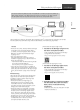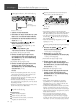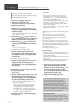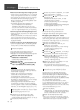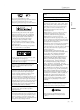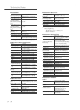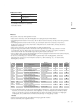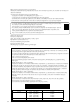User Manual
Table Of Contents
- 0-basic_sl_g700m2e-0_Eng_0921-2_trim
- 1-basic_sl_g700m2e_Deu_0921-3_trim
- 2-basic_sl_g700m2e_Fra_0921-2_trim
- 3-basic_sl_g700m2e_Ita_0921-2_trim
- 4-basic_sl_g700m2e_Nld_0921_trim
- 5-basic_sl_g700m2e_Esp_0921-2_trim
- 6-basic_sl_g700m2e_Swe_0921-2_trim
- 7-basic_sl_g700m2e_Dnk_0921_trim
- 8-basic_sl_g700m2e_Fin_0926_trim
15
Deutsch
(33)
Grundlagen
Einrichten des Netzwerks über das
Einrichtungsmenü (wenn keine Apps mit
diesem Gerät verwendet werden)
■ Verwendung der WPS-Taste
“WPS”
Wenn Ihr WLAN-Router WPS unterstützt,
können Sie durch Drücken der WPS-Taste eine
Verbindung aufbauen.
Ein kompatibler WLAN-Router kann über die
WPS-Identifizierungskennzeichnung verfügen.
Vervollständigen Sie die Einstellungen innerhalb
von 2 Minuten, während “WPS” angezeigt wird.
Wenn beim Einschalten des Geräts “Wi-Fi
Setup” angezeigt wird, drücken Sie [
], um
die Netzwerkeinstellung abzubrechen und die
Einstellung erneut zu starten.
1 Drücken Sie [NWP] oder [CD].
2 Drücken Sie [SETUP].
3 Drücken Sie [
], [ ] wiederholt, um
“Network” auszuwählen, und drücken
Sie danach [OK].
Wenn der “Wi-Fi Menu”-Bildschirm angezeigt
wird, drücken Sie [OK].
4
Drücken Sie [ ], [ ] zur Auswahl von
“On” und drücken Sie danach [OK]. (Die
Wireless LAN-Funktion ist aktiviert.)
5
Drücken Sie [ ], [ ] zur Auswahl von
“WPS Push” und drücken Sie danach [OK].
“WPS” blinkt. Schließen Sie Schritt 6
innerhalb von 2 Minuten ab.
6
Nachdem “WPS” angezeigt wird, drücken
Sie die WPS-Taste am WLAN-Router.
Beispiel:
“Linking” blinkt.
Wenn die Verbindung hergestellt ist, wird
“Success” angezeigt.
- “Fail” wird evtl. angezeigt, wenn die Verbindung
nicht vollständig hergestellt werden konnte.
Versuchen Sie diese Methode erneut vom
Einrichtungsmenü aus. Wenn “Fail” weiterhin
angezeigt wird, probieren Sie andere Methoden.
7 Drücken Sie [OK], um die Einstellung
zu verlassen.
■ Verwendung des WPS-PIN-Codes
“WPS PIN”
Wenn Ihr WLAN-Router WPS unterstützt,
können Sie durch Eingabe des WPS-PIN-Codes
eine Verbindung aufbauen.
Weitere Details zur Eingabe des PIN-Codes
finden Sie in der Bedienungsanleitung des
WLAN-Routers.
Vervollständigen Sie die Einstellungen innerhalb
von 2 Minuten, während “WPS PIN” und der
PIN-Code angezeigt werden.
Wenn beim Einschalten des Geräts “Wi-Fi
Setup” angezeigt wird, drücken Sie [
], um
die Netzwerkeinstellung abzubrechen und die
Einstellung erneut zu starten.
1 Drücken Sie [NWP] oder [CD].
2 Drücken Sie [SETUP].
3 Drücken Sie [
], [ ] wiederholt, um
“Network” auszuwählen, und drücken
Sie danach [OK].
Wenn der “Wi-Fi Menu”-Bildschirm angezeigt
wird, drücken Sie [OK].
4 Drücken Sie [
], [ ] zur Auswahl
von “On” und drücken Sie danach
[OK]. (Die Wireless LAN-Funktion ist
aktiviert.)
5 Drücken Sie [
], [ ] zur Auswahl von
“WPS PIN” und drücken Sie danach
[OK].
Der PIN-Code wird angezeigt. Schließen Sie
Schritt 6 innerhalb von 2 Minuten ab.
6 Geben Sie den PIN-Code in den
WLAN-Router über den PC usw. ein.
“Linking” blinkt.
Wenn die Verbindung hergestellt ist, wird
“Success” angezeigt.
- “Fail” wird evtl. angezeigt, wenn die
Verbindung nicht vollständig hergestellt
werden konnte. Versuchen Sie diese
Methode erneut vom Einrichtungsmenü
aus. Wenn “Fail” weiterhin angezeigt wird,
probieren Sie andere Methoden.
7 Drücken Sie [OK], um die Einstellung
zu verlassen.
Hinweis
Je nach Router kann bei anderen verbundenen
Geräten vorübergehend die Verbindung
unterbrochen werden.
Weitere Details finden Sie in der
Bedienungsanleitung des WLAN-Routers.